ドラムのフィルインを超かんたんに作る方法【DTM打ち込み】

フィルインのパターンがいつも一緒になってしまう…
今回はこのようなお悩みにお答えする内容です。
スポンサードサーチ
フィルイン(Fill In)とは?

フィルイン(Fill In)とは、セクションとセクションの間に挟まれるフレーズを指します。
Bメロからサビに移る時など、場面転換をする際によく使われる手法です。
これからご紹介する方法は、ドラマーの方やフィンガードラムをしている人にとってはちょっとおかしなやり方かもしれません。
しかし、ドラムになじみない方やドラムの打ち込みで悩んでいる方にとっては非常に有効的な方法ですので、ぜひお試しください。
フィルインは○○を使うだけで作れる

ドラムのフィルインをかんたんに作るコツはただ1つ「アルペジエーターを使う」です。
MIDIコントローラーエフェクトとして使えるアルペジエイターならなんでもOK。
DAWに付属している場合もあるので、お使いのDAWによってはわざわざ買い足さなくても大丈夫です。
(「DAW名 アルペジエイター」などで検索してみてください)
しかし、市販のアルペジエイターは非常に多機能でさらにクリエイティブなフレーズを作ることができますので、持っておくと役立ちます。
スポンサードサーチ
フィルインの作り方
1. サンプラーを立ち上げる
2. フィルインに使いたいサンプルを用意し、サンプラーに取り込む
3. 適当にMIDIノートを打ち込む
4. トラックにアルペジエイターを追加する
5. MIDIをバウンスする
6. 別のパターンを試す
7. 組み合わせる・微調整
サンプラーを使うときのポイント
今回はMIDI FXに追加するアルペジエイターを使用するため、フィルインで使う音をすべて1つのMIDIトラックに取り込む必要があります。
そのため、サンプラーに使う音をインポートし、MIDIを打ち込むと任意の音が出てくるようにする必要があります。
※C3の鍵盤を押すとスネアの音が出る、D4の鍵盤を押すとシンバルの音が出るなど
Native Instruments社「Battery」のようなサンプラープラグインもありますが、多くのDAWにははじめからサンプラーが付属していますので、そちらをお使いいただいても構いません。
Cubase「Groove Agent」
Logic Pro「Sampler」
Ableton Live「Drum Rack」
Studio One「Impact XT」
FL Studio「FPC」
トラックにアルペジエイターを追加するときのポイント
「4. トラックにアルペジエイターを追加する」では、MIDIコントローラーエフェクトなどにアルペジエイターを使用します。
そのため、普段リバーブやディレイを追加するときに使う「Audio FX」の欄ではなく「MIDI FX」の欄に追加できます。
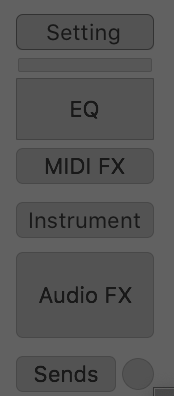
アルペジエイターを立ち上げたままの状態で使ってもいいのですが、初期設定だと打ち込み感・ロボットっぽい感じになってしまうことがあります。
そこで、ランダム感を出すためにアルペジエイターの調整をしましょう。
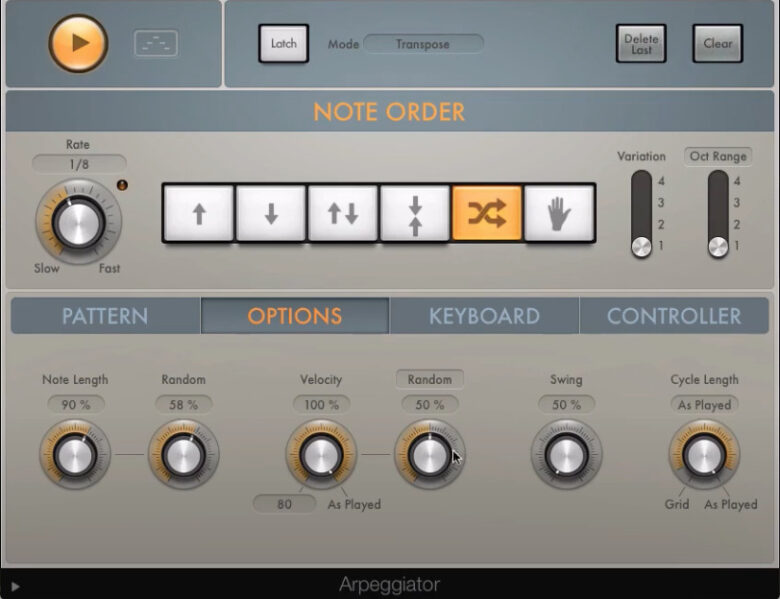
例えば「どれだけランダム性を持たせるか」を調整する「Random」というパラメーターを調整してみると、ランダムすぎない(バラバラ)すぎない適度なフレーズを作ることができます。
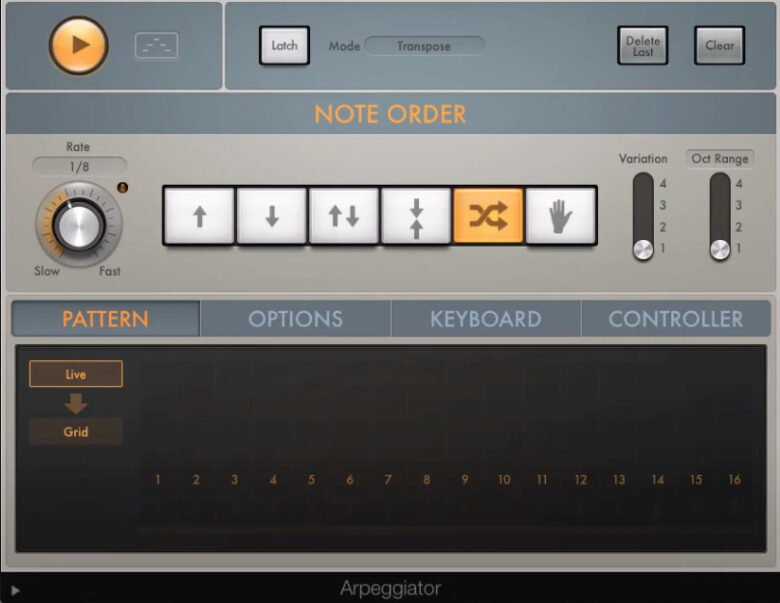
他にも、どれだけ音程(MIDIノート)にバリエーションを持たせるかを調整する「Variation」や、音程の範囲を広げたり縮められる「Octave」のパラメーターが調整できることもあります。
これらを少しずつ変えて試し、ちょうどいいグルーヴ感になったらバウンスしてオーディオデータに変換し、後から加工しやすくしておきます。
別パターンを試すときのポイント
「6. 別のパターンを試す」では、打ち込んだMIDIノートを何音か上げ下げしたりタイミングを変えてみましょう。
そして、このパターンもまたバウンスします。
ここまでで2つのパターンができたことになります。
(もちろん2つ以上パターンを作ってもOKです)
組み合わせる・微調整するときのポイント
最後の「7. 組み合わせる・微調整」では、今までバウンスしたいくつかのパターンを組み合わせていきます。
もちろん、バウンスしたままの状態でいい感じのフィルができるとは限りません。
しかし、最初のアイデアとしては非常にいい素材になっています。
そのため、先ほど作ったパターンを同時に鳴らしてみて、切り貼りしたり場所を変えてみましょう。
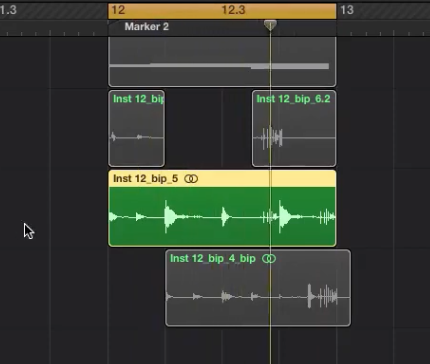
すると、いい感じのフィルインができあがります。
ドラムのフィルインを超かんたんに作る方法まとめ
アルペジエイターは、ドラムのフィルインのアイデアを生み出すのにはうってつけのエフェクトです。
ぜひお試しください。
スポンサードサーチ
打ち込みのレパートリーを増やすには?
こちらの書籍では、ジャンル・楽器ごとに打ち込みのレパートリーを多数紹介しています。
非常に分厚く、その分たくさんのフレーズが掲載されています。
打ち込みのレパートリーが少ない方、もっと増やしたいと思っている方におすすめです。
今回の動画はドラムのフィルインについてでしたが、こちらはギターやベース、キーボードなどの楽器のフレーズもありますので、ぜひチェックしてみてください。
-
前の記事

ミックスでマスキングを避ける3つの方法【いいMIX師になるには】 2019.09.19
-
次の記事

【DTM】生ドラムっぽくMIDIを打ち込むための13のコツ 2019.09.21

